Ολοκληρωμένα στοιχεία διαφορετικών προμηθευτών και διαφορετικών συστημάτων μπορούν να συνδυαστούν σε ένα αποκαλούμενο Πλαίσιο Κατασκευών. Το πλαίσιο δημιουργείται σαν ένα γραμμικό μοντέλο. Τα μεμονωμένα στοιχεία εισάγονται σε αυτό το γραμμικό μοντέλο και συνδέονται μεταξύ τους. Με τον τρόπο αυτό, μπορούν να δημιουργηθούν ολοκληρωμένα στοιχεία υαλοπετασμάτων, όπως π.χ. ένας συνδυασμός από συρόμενες πόρτες ή σειρές πυροπροστασίας μαζί με στοιχεία από μία σειρά παραθύρων μέσα στην ίδια κατασκευή.
Δημιουργείστε ένα νέο Πλαίσιο Κατασκευών
Κλικ στο βελάκι στα δεξιά του πλήκτρου "Νέο" που υπάρχει στη γραμμή εργαλείων της προβολής έργου και επιλέξτε "Πλαίσιο Κατασκευών".
Στο παράθυρο που ακολουθεί εισάγετε τα στοιχεία για το πλαίσιο κατασκευών.
Η εισαγωγή ενός πλαισίου κατασκευών γίνεται όμοια με την εισαγωγή στοιχείων.
Καθορίστε τη βασική διάταξη του πλαισίου κατασκευών στην εισαγωγή πλέγματος και πατήστε το πλήκτρο "Επόμενο" στην πάνω αριστερή γωνία της γραμμής εργαλείων.
Από το παράθυρο του προγράμματος "Στοιχείο" μπορείτε να εισάγετε διάφορες κατασκευές στο γραμμικό μοντέλο, μέσω της λειτουργίας "Εισαγωγή Κατασκευών".
Για το σκοπό αυτό, έχετε στη διάθεσή σας αρκετές δυνατότητες.
Εισάγετε Τυπολογίες σε ένα Πλαίσιο Κατασκευών
Κατασκευές Ενός / Πολλών Πεδίων
Μέσω της επιλογής "Κατασκευή Ενός/Πολλών Πεδίων" έχετε τη δυνατότητα να δημιουργήσετε νέα στοιχεία.
Κλικ στα εικονίδια για:
| Κατασκευή Ενός πεδίου | |
| Κατασκευή Πολλών πεδίων | |
| Παράθυρο τύπου Ξενοδοχείου |
Επακόλουθα επιλέξτε το πεδίο στο πλαίσιο κατασκευών, στο οποίο επιθυμείτε να εισάγετε την κατασκευή. Στη συνέχεια, πηγαίνετε στην εισαγωγή στοιχείων και δημιουργείτε την κατασκευή ως συνήθως. Το πρόγραμμα σας οδηγεί αυτόματα πίσω στο πλαίσιο και η κατασκευή που μόλις δημιουργήσατε εισάγεται στο επιλεγμένο πεδίο.
Αντιγράψτε ένα στοιχείο
Για να αντιγράψετε ένα στοιχείο και να το τοποθετήσετε σε μία άλλη θέση του πλαισίου, πατήστε "Αντιγραφή Κατασκευών". Επιλέξτε το στοιχείο το οποίο θέλετε να αντιγράψετε και πατήστε "Εφαρμογή" κάτω δεξιά. Στη συνέχεια κλικ στο πεδίο στο οποίο θα εισαχθεί το στοιχείο και πατήστε ξανά "Εφαρμογή".
Κατασκευή από Βιβλιοθήκη
Μπορείτε επίσης να εισάγετε στοιχεία από τη Βιβλιοθήκη Κατασκευών. Κλικ στο πλήκτρο "Κατασκευή από Βιβλιοθήκη" και επιλέξτε την ανάλογη κατασκευή που επιθυμείτε να εισάγετε.
Κενό Πεδίο
Εάν θέλετε να δημιουργήσετε ένα κενό πεδίο στο πλαίσιο κατασκευών, επιλέξτε τη λειτουργία "Κενή Κατασκευή".
Ολοκληρώστε ένα Πλαίσιο Κατασκευών
Αφού συμπληρώσετε όλα τα πεδία του πλαισίου κατασκευών, πατήστε "Επόμενο" στην πάνω αριστερή γωνία της γραμμής εργαλείων. Η διαδικασία που ακολουθεί είναι ίδια με αυτή της εισαγωγής στοιχείων.

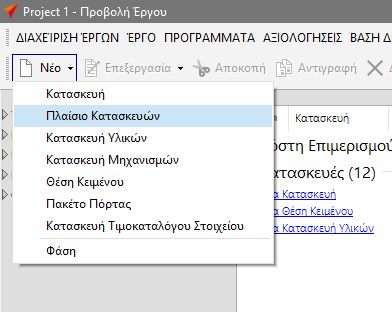
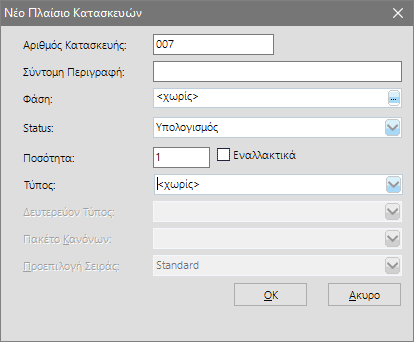
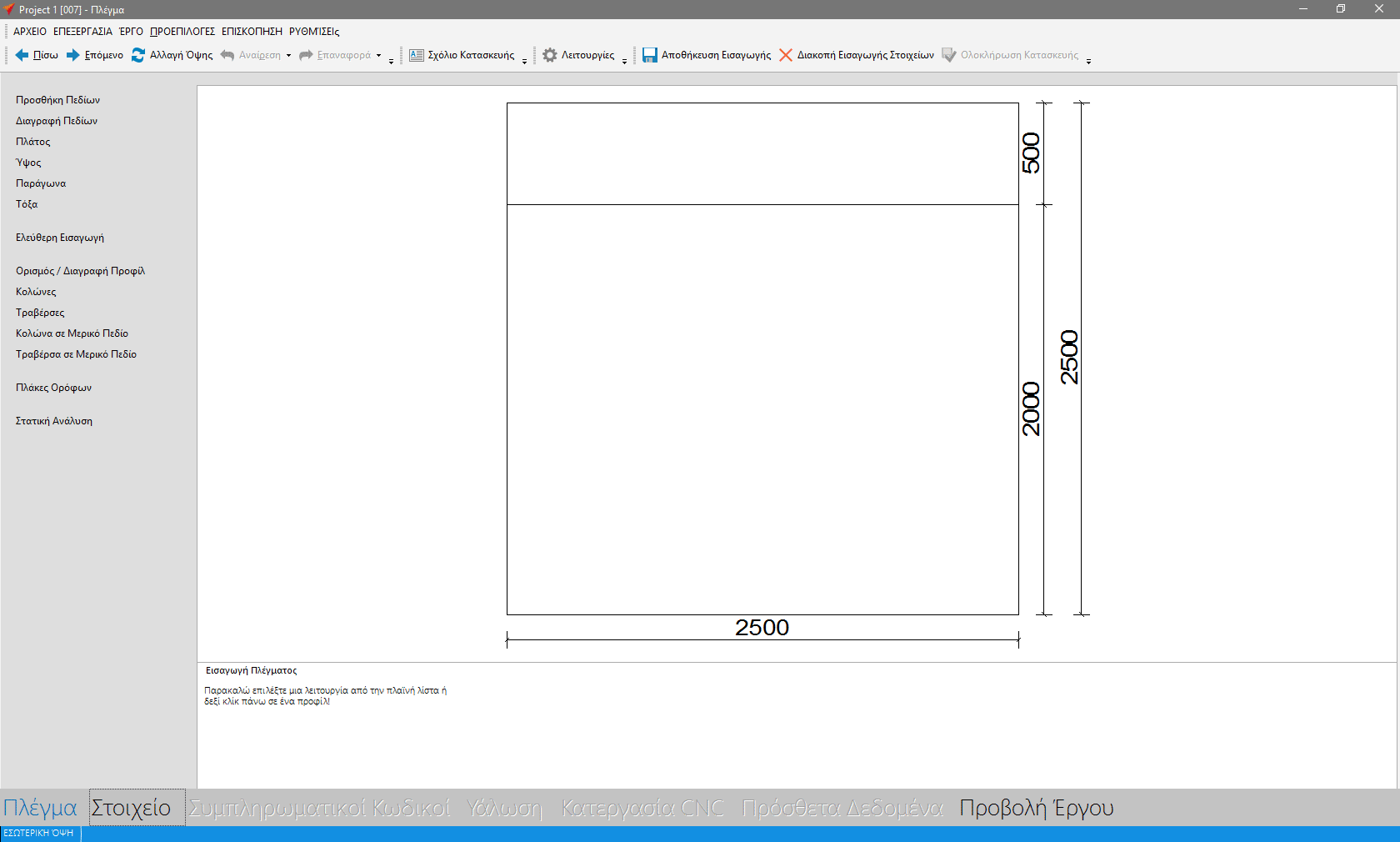
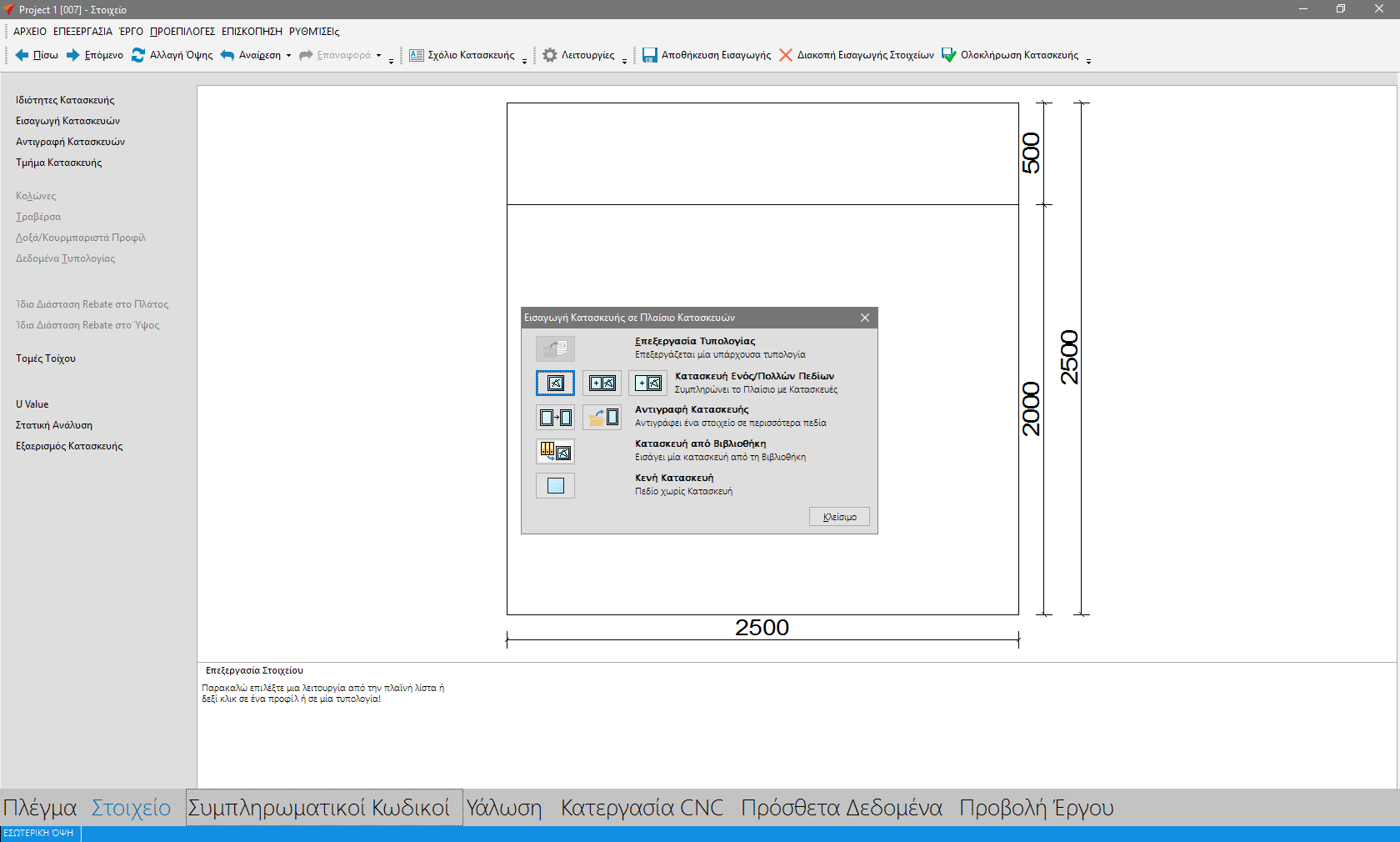
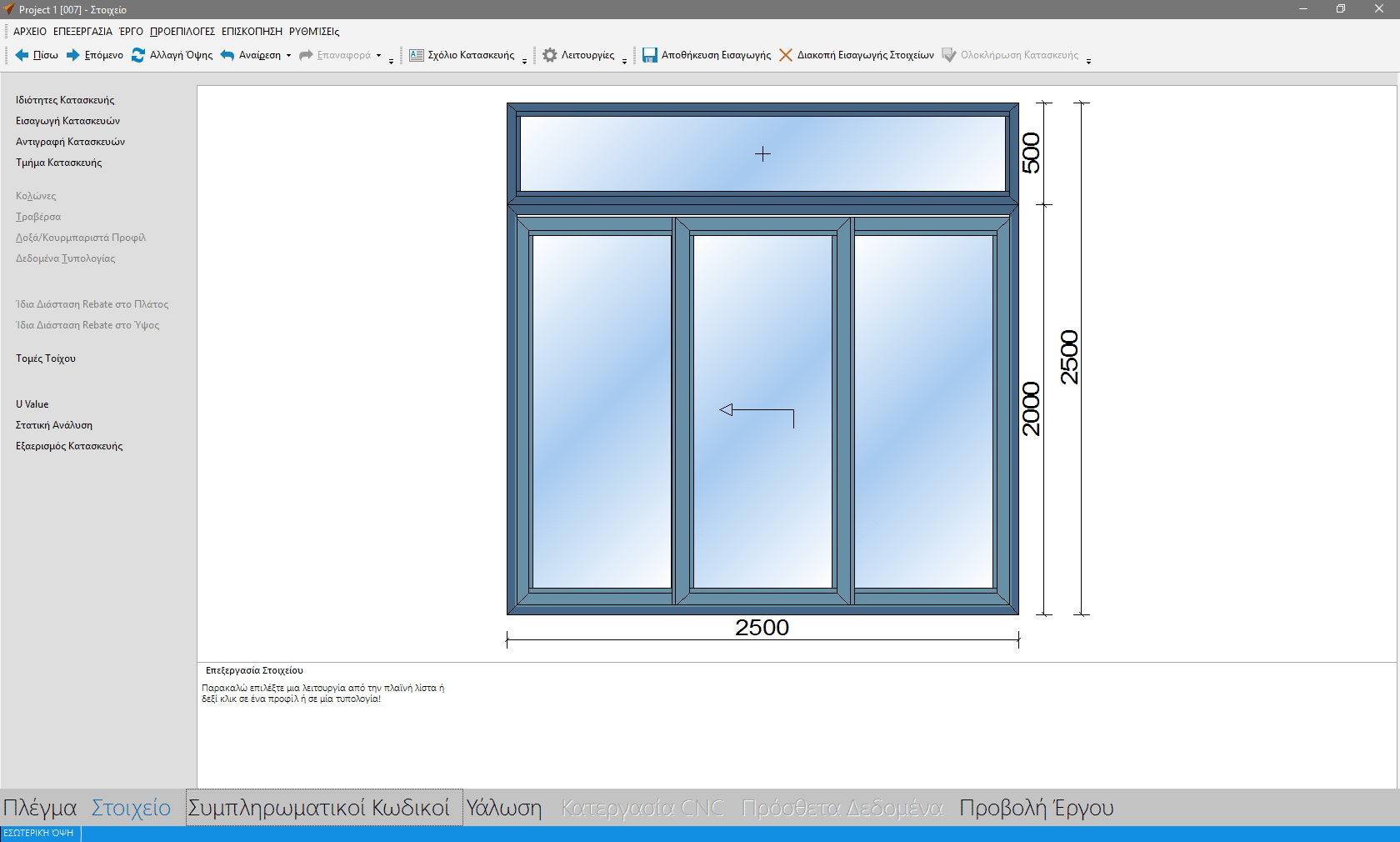

 Ελληνικά
Ελληνικά